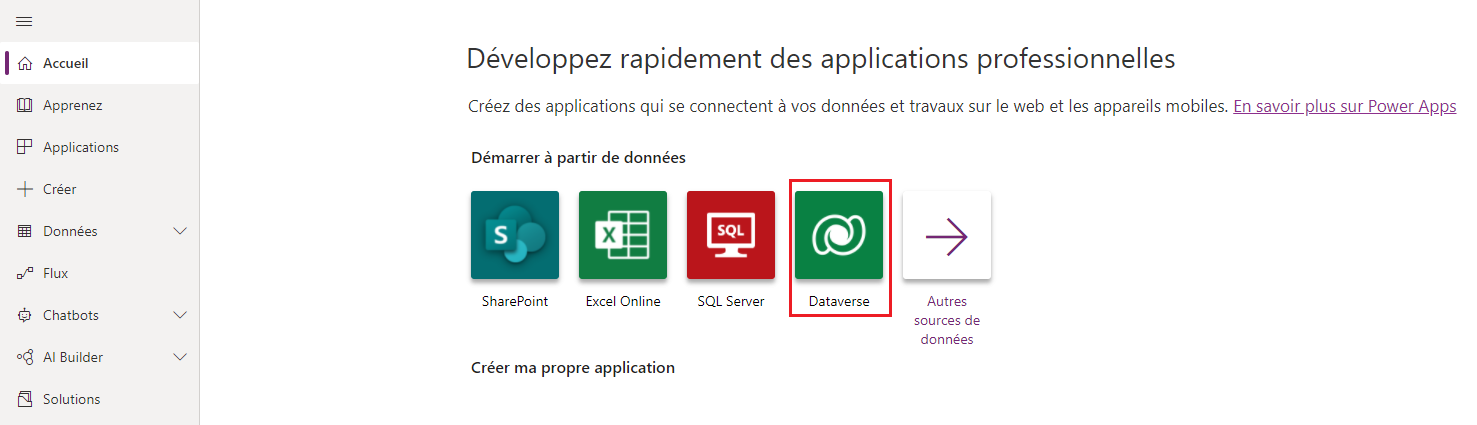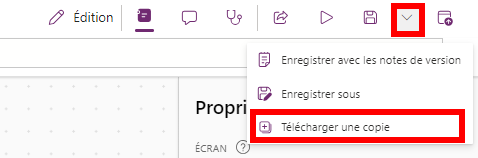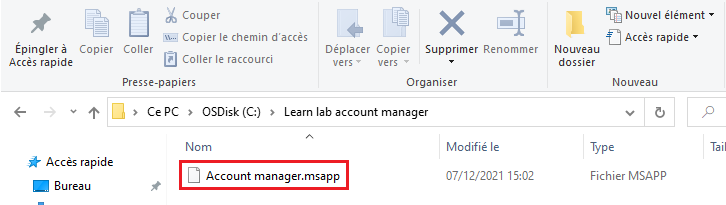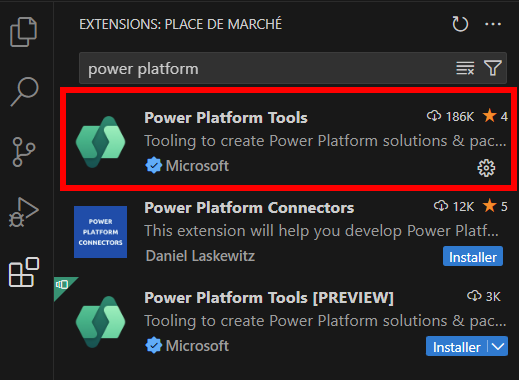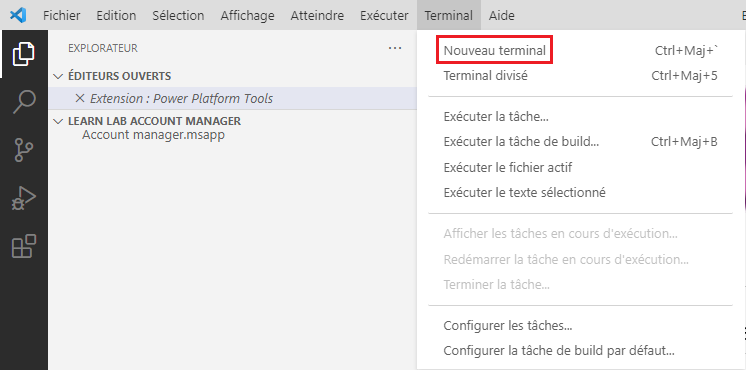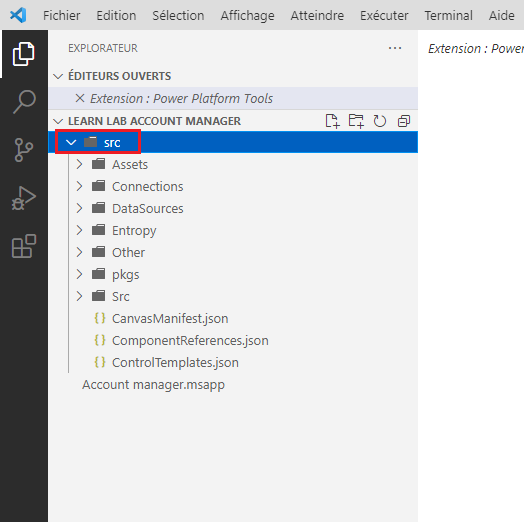Exercice : utiliser le code source pour créer une application et installer des outils
Dans ce scénario d’exercice, il vous a été demandé de créer une application de gestion de compte pour votre organisation. Une exigence de développement dans votre organisation est que la source de toute application interne soit disponible au format texte. Cette exigence permet à l’entreprise d’effectuer une analyse automatique du code source pour rechercher toute violation potentielle du droit d’auteur.
Vous avez décidé de créer une application canevas et de rendre la source de l’application disponible au format texte.
Exigence
Pour réaliser cet exercice, assurez-vous que vous disposez d’un environnement Microsoft Dataverse dans lequel une base de données est installée.
Objectifs
Les objectifs de cet exercice sont que vous appreniez à réaliser les opérations suivantes :
Créer une application canevas et la téléchargez sur votre ordinateur.
Installer l’extension Power Platform pour Visual Studio Code.
Décompresser une application canevas dans Visual Studio Code.
Exercice 1 : créer une application
Dans cet exercice, vous allez créer une application canevas de gestion de compte et l’enregistrer sur votre ordinateur local.
Tâche : créer une application
Dans cette tâche, vous allez créer une application et l’enregistrer sur votre ordinateur local.
Accédez à Power Apps Maker Portal, connectez-vous, puis sélectionnez l’environnement que vous souhaitez utiliser pour ce labo.
Cliquez sur Créer > Dataverse.
Cliquez sur Nouvelle connexion pour en créer une ou sélectionnez une connexion existante.
Sélectionnez la table Comptes, puis cliquez sur Connecter.
Une fois l’application créée, cliquez sur la flèche à côté de l’icône Enregistrer en haut de votre écran à droite, puis sélectionnez Télécharger une copie.
Sélectionnez Télécharger.
Créez un dossier sur votre ordinateur et nommez-le Learn lab account manager.
Déplacez l’application téléchargée dans le dossier que vous avez créé.
Exercice 2 : installer les outils et décompresser
Dans cet exercice, vous allez installer Visual Studio Code, installer l’extension Power Platform pour Visual Studio, puis décompresser l’application canevas.
Tâche : installer les outils
Dans cette tâche, vous allez installer Visual Studio Code.
Accédez à Télécharger Visual Studio Code – Mac, Linux, Windows, puis sélectionnez le téléchargement pour votre plateforme.
Suivez les invites pour installer Visual Studio Code.
Démarrez Visual Studio Code une fois l’installation terminée.
Cliquez sur le menu Afficher, puis sélectionnez Extensions. Recherchez et sélectionnez Power Platform.
Sélectionnez Installer, puis attendez la fin du processus d’installation.
Cliquez sur le menu Fichier, puis sélectionnez Ouvrir le dossier.
Sélectionnez le dossier Learn lab account manager que vous avez créé précédemment.
Cliquez sur le menu Terminal, puis sélectionnez Nouveau terminal.
Exécutez la commande suivante pour décompresser l’application de gestionnaire de compte.
pac canvas unpack --msapp "Account manager.msapp" --sources srcLe processus de décompression devrait réussir. Développez le dossier src qui a été créé.
Développez chaque dossier à l’intérieur du dossier src, puis examinez le contenu de chacun d’entre eux.